Instalacja Java w Ubuntu

- 3523
- 748
- Gracja Piekarski
Java to język programowania, który jest używany wszędzie zarówno na urządzeniach komputerowych, jak i mobilnych. Być może najbardziej popularną i potężną technologią do tworzenia aplikacji jest właśnie Java. Dlatego nie jest zaskakujące, że jego wsparcie istnieje w systemach Linux od dłuższego czasu - jest to bezpośredni dowód.

Instalacja Java pomaga rozszerzyć funkcjonalność Ubuntu.
Aby użytkownik z komputerem na podstawie Ubuntu Linux mógł współpracować z Java - komputer musiał „wyszkolić” tę technologię na poziomie oprogramowania. Кога ыполнена установка Java, Ubuntu сщественнy раширяysta. Dlatego rzadko się zdarza bez wsparcia tego języka.
Co ma zostać zainstalowane?
Ci, którzy piszą aplikacje w Javie, potrzebują zestawu narzędzi programistycznych - zestaw programistycznych. Sensowne jest również ustanowienie środowiska wykonawczego. Te środki zawierają wszystkie niezbędne urządzenia do pełnego tworzenia programów. Następnie zastanowimy się szczegółowo pytanie, jak zainstalować Java na Ubuntu.
Instalacja
Najpierw musisz zaktualizować repozytoria systemu. Można to zrobić, wprowadzając w terminalu:
„Aktualizacja $ sudo apt-get”
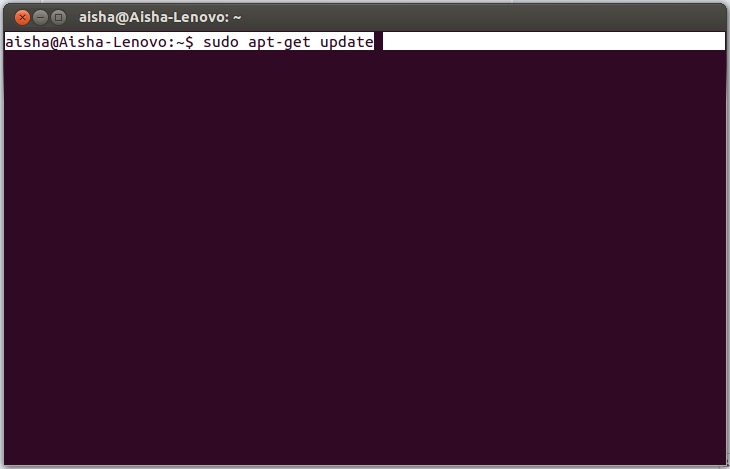
Następnie musisz sprawdzić, czy Java jest obecnie obecna w systemie. A jeśli tak, która wersja jest zainstalowana?
„$ java -version”
Jeśli na komputerze brakuje wymaganej obsługi, najprawdopodobniej to zobaczysz:
„Program„ Java ”można znaleźć w następujących pakietach:
* Default-jre
* GCJ-4.9-jre-cheadless
* GCJ-5-jre-headless
* OpenJdk-7-Jre-Cheadless
* GCJ-4.8-jre-cheadless
* OpenJdk-6-Jre-Cheadless
* Openjdk-8-jre-cheadless
* OpenJdk-9-Jre-Headless
Spróbuj: apt instal "
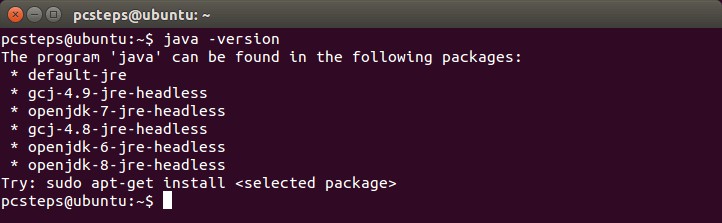
Zainstaluj zestaw programisty typu open source - środowisko wykonawcze.
„Sudo apt-get instaluj openjdk-7-jre”
Kontynuując pracę, musisz potwierdzić problem systemu. Aby to zrobić, kliknij „Y”.
Analogicznie możesz również zainstalować zestaw programistyczny Java:
„$ Sudo apt-get instaluj openjdk-7-jdk”
Teraz musimy znaleźć i skonfigurować zależności. Tylko instalacja Java z zależnościami będzie pełna.
„$ Sudo apt-get instaluj Python-Sofware-Properties”
Dodaj do systemu odpowiednie repozytorium dla języka:
„$ Sudo add-apt-repozytory PPA: WebUpd8Team/Java”
Zaktualizujemy informacje o repozytoriach:
„Aktualizacja $ sudo apt-get”
Instalujemy pakiet:
„$ Sudo apt-get-install Oracle-java8-innstaller”.
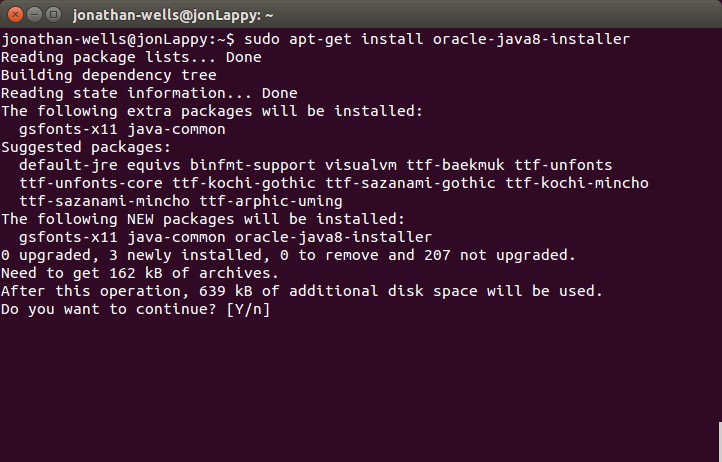
Aby potwierdzić operacje, musisz kliknąć OK, być może kilka razy. Jeśli instalacja zakończyła się powodzeniem, zostaniesz powiadomiony przez wiadomość ze słowami „... zainstalowana wtyczka”. Teraz potwierdźmy instalację: „$ Java -version”. W odpowiedzi na zespół terminali należy uzyskać w przybliżeniu następującą wiadomość:
„Wersja Java” 1.8.0_74 "
Java (TM) SE Runtime Environment (kompilacja 1.8.0_74-B02)
64-bitowy serwer Java Hotspot (TM) VM (kompilacja 25.74-B02, tryb mieszany) ”
Zainstalowany zestaw pakietów można z powodzeniem używać zarówno do pisania własnych programów, jak i do obsługi pracy trzeciego miejsca.
Dodatkowe zmienne
W procesie pracy zmienna. Są używane w niektórych programach. Dotyczy to szczególnie oprogramowania, które w jego pracy opiera się na potrzebnym języku programowania. Dotyczy to zmiennej „java_home”.
Najpierw określ ścieżkę, na której zainstalowano Java. Zrób to z pomocą polecenia:
„Aktualizacja sudo -alternatives -Config Java”
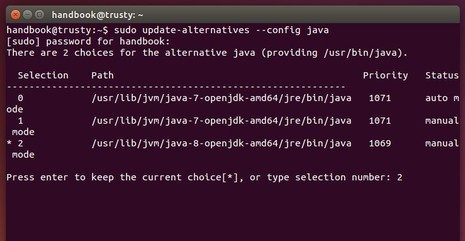
W odpowiedzi na to polecenie należy uzyskać wiadomość z trasami instalacyjnymi i innymi danymi. Napisz lub skopiuj ścieżkę instalacji bieżącej wersji Java osobno. Otwórz plik „sudo nano /etc /environment”. Dodaj do niego wiersz „java_home =„ your_put ””, gdzie „your_put” jest skopiowane dane o lokalizacji folderu. Następnie musisz ponownie uruchomić plik: „źródło /etc /środowisko”. Dodanie zmiennej jest zakończone na ten temat.
Wtyczka przeglądarki
Dwie drużyny - to jak ustanowić wsparcie szczęki w przeglądarce pod Ubuntu.
„Aktualizacja sudo -alternatives -Install/usr/lib/mozilla/plugins/libjavaplugin.Więc Mozilla-javaplugin.So/usr/lib/jvm/jdk1.8.0/jre/lib/i386/libnpjp2.Więc "
„Sudo aktualizacja-alternatives -Config Mozilla-javaplugin.Więc "
Jak usunąć wsparcie Java ?
Są chwile, kiedy wsparcie dla języka i technologii, a także pakiet programistów, nie jest już potrzebne. Do pełnego usuwania można użyć następujących poleceń z systemu niepotrzebnych komponentów. Jakie narzędzia pomogą podczas usuwania Java z Ubuntu?
Masz okazję usunąć wszystkie wersje, z wyjątkiem używanych. Aby to zrobić, musisz wykonać polecenie:
„Sudo apt-get instaluj Oracle-java7-set-default"
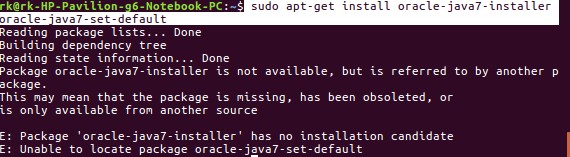
Możliwe jest usunięcie siódmej wersji języka z systemu. Aby to zrobić, możesz użyć:
„Sudo apt-get usuń Oracle-java7-innstaller"
Wnioski
Jeśli potrzebujesz instalacji Java 8, Ubuntu oferuje duży zestaw możliwości pracy z nią. Podobnie jak każdy system oparty na jądrze Linux, pozwala on przeprowadzić dokładną konfigurację komponentów przed rozpoczęciem instalacji. Mamy nadzieję, że jest to jedna z tych cech Ubuntu, które lubisz.
Jeśli masz jakieś pytania lub chcesz omówić ten temat - witaj w komentarzu!

